如何在Windows 11 中啟用「以舊換新或回收你的電腦」功能
問題:如何低價購買新電腦?經過眾多用戶的回饋,微軟不斷優化與完善 Windows 11 系統。在最新預覽版中,設定應用程式迎來了更新,新增了一個「以舊換新或回收你的電腦」選項,以下詳細內容將為您介紹該選項如何幫助您輕鬆低價換購新設備,滿足您的需求。 php小編小新將帶您了解這項新功能的優點和操作方法。
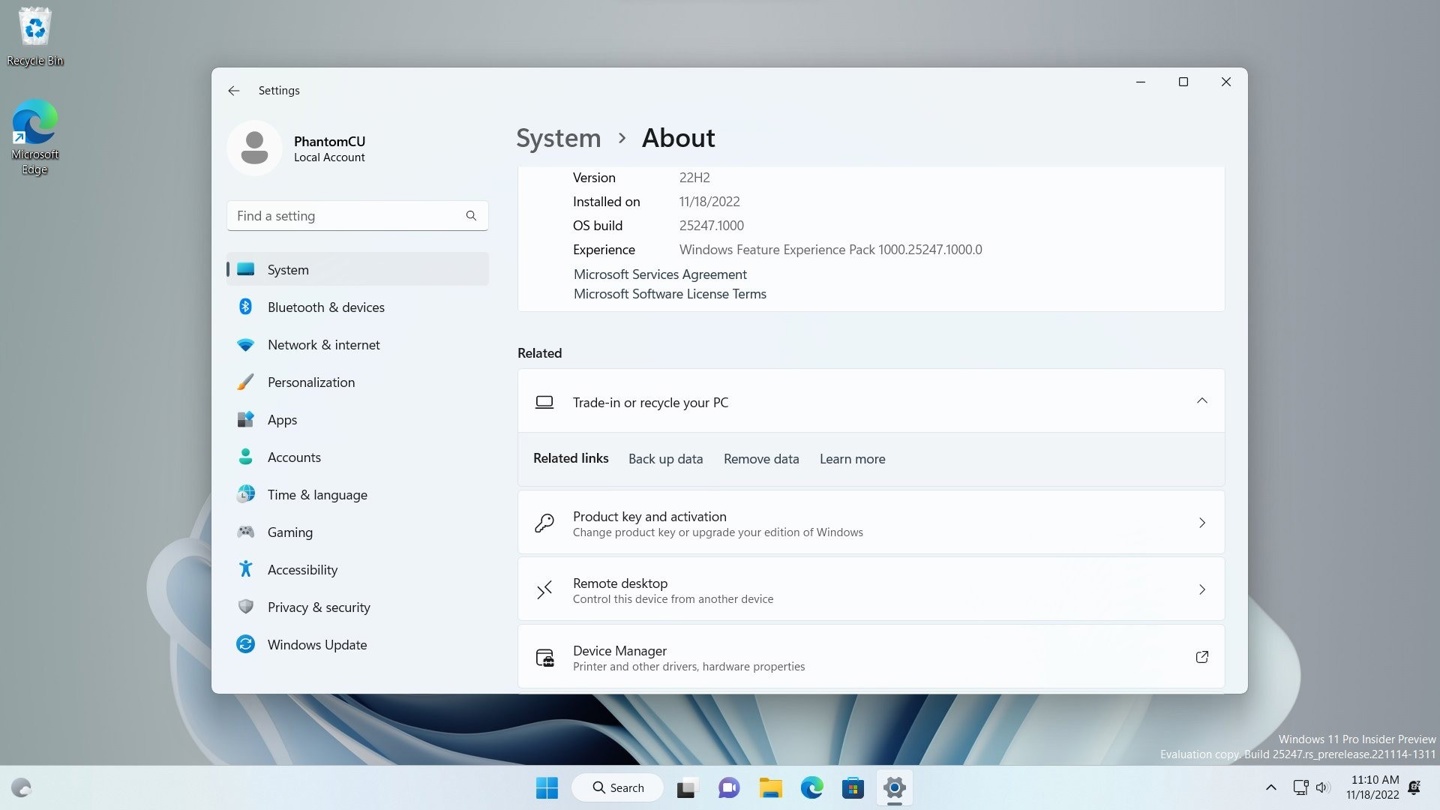
據了解,該功能曾經短暫的出現在Win11的預覽版中,後又被迅速撤下,微軟承諾會在後續中對其繼續優化之後再重新上線,在最新推出的預覽版中雖然不是預設啟用,但使用者可以使用Vivetools 工具來進行啟用。
想要啟用它,只需要從GitHub存儲庫中下載Vivetool並將其解壓縮提取文件,隨後已以管理員身份打開Windows終端窗口,切換到命令提示符,在其中輸入"/enable /id:39731733 "命令,回車執行並重新啟動電腦即可。
可以透過進入中找到選項中的,點選查看設定應用程式中的新選單內容。
以上是如何在Windows 11 中啟用「以舊換新或回收你的電腦」功能的詳細內容。更多資訊請關注PHP中文網其他相關文章!

熱AI工具

Undresser.AI Undress
人工智慧驅動的應用程序,用於創建逼真的裸體照片

AI Clothes Remover
用於從照片中去除衣服的線上人工智慧工具。

Undress AI Tool
免費脫衣圖片

Clothoff.io
AI脫衣器

Video Face Swap
使用我們完全免費的人工智慧換臉工具,輕鬆在任何影片中換臉!

熱門文章

熱工具

記事本++7.3.1
好用且免費的程式碼編輯器

SublimeText3漢化版
中文版,非常好用

禪工作室 13.0.1
強大的PHP整合開發環境

Dreamweaver CS6
視覺化網頁開發工具

SublimeText3 Mac版
神級程式碼編輯軟體(SublimeText3)
 win11字型資料夾在哪
Jul 22, 2024 pm 01:00 PM
win11字型資料夾在哪
Jul 22, 2024 pm 01:00 PM
我們將電腦更新升級成Win11之後可以透過將字體放到字體資料夾中進行安裝使用,很多小夥伴不知道Win11字體資料夾的位置,這裡小編就給大家詳細介紹一下Win11字體資料夾的位置,有興趣的朋友快來和小編一起看看吧。 Win11字型資料夾的位置:1、雙擊桌面上的"此電腦"進入,接著點擊系統碟C碟。 2、然後找到其中的"Windows"資料夾打開。 3、下方的"Fonts"檔案就是Win11字型資料夾。 4.雙擊打開之後就可以看到電腦上安裝的所有
 Windows11怎麼更換系統字體
Jul 31, 2024 pm 12:31 PM
Windows11怎麼更換系統字體
Jul 31, 2024 pm 12:31 PM
Windows11除了系統預設自帶的字體外,其他格式的字體都是需要用戶去商店下載的,接下來小編就來給大家介紹一下Windows11更換系統字體的方法,希望對大家有所幫助!Windows11更換系統字體的方法:1、滑鼠右鍵選擇"個人化"。 2、在"個人化"介面中點擊"字體"。 3、點擊"在Microsoftstore中取得更多字體"。 4.在商店裡找到自己喜歡的字體,然後點擊取得就可以下載安裝了。
 Win10遠端桌面連線出現了內部錯誤怎麼解決
Jul 19, 2024 pm 03:03 PM
Win10遠端桌面連線出現了內部錯誤怎麼解決
Jul 19, 2024 pm 03:03 PM
遠端桌面連線功能十分方便,在我們的日常生活和工作中經常會使用到,近期有小夥伴反映在連接遠端桌面時提示連線內部錯誤,這是怎麼回事,遇到這種問題該怎麼解決呢,以下小編就跟大家詳細介紹一下Win10遠端桌面連線出現了內部錯誤的解決方法,大家有興趣的話可以來看看。 Win10遠端桌面連線出現了內部錯誤的解決方法:1、右鍵點選工作列中開始,選擇選單選項中的"設定"開啟。 2.點選介面中的"網路和Internet"選項。 3.接著點擊"乙太網路"選項。 4、
 win11系統怎麼開啟註冊表
Aug 10, 2024 pm 06:53 PM
win11系統怎麼開啟註冊表
Aug 10, 2024 pm 06:53 PM
在電腦使用中有時候,我們會使用到電腦的註冊表功能,那麼win11系統怎麼打開註冊表,為此小編帶來一個簡單的操作方法,透過該方法你可以很輕鬆的進行操作,給你帶來更簡單省心的註冊表開啟方式。 win11系統開啟登錄機碼方法介紹1、先在開啟的系統桌面上雙擊此電腦。 2、然後選擇電腦中的C盤進行開啟。 3.在找到Windows資料夾,點選進入。 4.然後找到regedit.exe,雙擊開啟即可。
 Win11乙太網路沒有有效的IP設定怎麼辦
Aug 16, 2024 pm 12:43 PM
Win11乙太網路沒有有效的IP設定怎麼辦
Aug 16, 2024 pm 12:43 PM
在使用win11系統的時候發現太網沒有有效的配置,那麼怎麼來進行解決,有很多小伙伴還不知道,為此小編給你提供簡單的操作解決方法,有興趣的小伙伴可以來閱讀教程進行了解。 Win11乙太網路沒有有效的IP設定解決方法1、直接點選工作列中的開始功能表功能,然後點選開啟頁面中的。 2、在開啟的設定頁面中,在左側點選選項,然後在右側的欄位中點選。 3、找到相關設置,在下方看到功能,將其進行點擊。 4.在開啟的網路連線視窗對於在使用的網路進行選擇,右鍵開啟屬性功能。 5、然後在開啟的頁面中找到,在點擊下方的屬性。 6、如果
 Win10如何開啟硬體加速gpu計劃
Jul 18, 2024 am 10:20 AM
Win10如何開啟硬體加速gpu計劃
Jul 18, 2024 am 10:20 AM
開啟Win10系統中的硬體加速功能能夠幫助電腦硬體更好的發揮性能,但是有一些小夥伴不知道該如何開啟硬體加速GPU計劃,這裡小編就給大家詳細介紹一下Win11開啟硬體加速gpu計劃的方法,有需要的小夥伴快來看看。開啟方法:1、點選左下角工作列中的開始,選擇選單清單中的"設定"開啟。 2、進入到新的介面後,點選其中的"遊戲"選項。 3.在給定的視窗中,點選"相關設定"中的"圖形設定"選項。 4、然後找到其中的"
 Win11系統更新後硬碟消失怎麼辦
Aug 17, 2024 pm 06:48 PM
Win11系統更新後硬碟消失怎麼辦
Aug 17, 2024 pm 06:48 PM
很多小夥伴都迫不及待的將自己的電腦升級成win11系統,近期就有一些小伙伴反映電腦在升級成win11之後硬碟消失不見了,遇到這種問題該怎麼解決,這裡小編就給大家詳細介紹一下win11系統重裝後硬碟顯示的解決方法,有需要的小夥伴快來看看。 Win11系統重裝後硬碟消失的解決方法:1、右鍵點選電腦上的此電腦圖標,在選項選單中選擇"管理"。 2、在新介面中點選"磁碟管理"。 3.然後右鍵選取消失的硬碟,選擇"更改磁碟機號碼和路徑"。 4.接著點擊小視窗中
 Win11搜尋索引已關閉怎麼打開
Sep 02, 2024 pm 06:32 PM
Win11搜尋索引已關閉怎麼打開
Sep 02, 2024 pm 06:32 PM
在系統使用搜尋的時候,突然發現系統的搜尋索引關閉了,那麼你知道怎麼來進行開啟嘛,為此小編給你提供簡單的Win11搜尋索引已關閉開啟方法教程,對於還不知道怎麼操作的小夥伴,可以透過教學來進行開啟操作。 Win11搜尋索引已關閉開啟方法教學1、直接利用組合快速鍵,對於執行功能來開啟。 2、然後在搜尋框中輸入,點選確定,對於服務頁面進行開啟。 3、然後在在開啟的服務視窗中找到服務進行雙擊開啟。 4.在開啟的視窗中獎啟動的類型變更為自動,並且點擊下方的啟動,然後點擊確定進行設定的儲存。 5.然後在回到搜尋欄目






